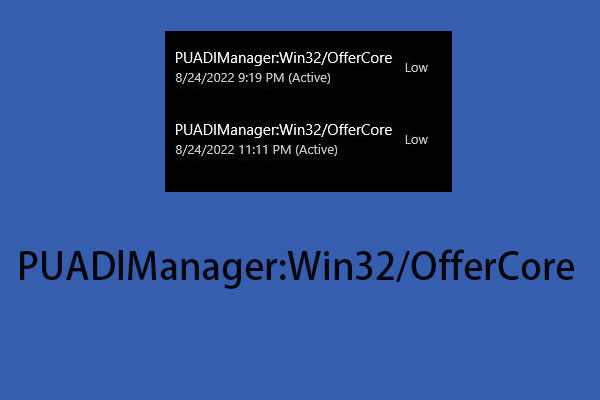Einige Benutzer von Windows 11/10 berichten, dass ihr Windows Defender einen Virus namens Win32/Grenam entdeckt hat. Aber sie wissen nicht, wie sie ihn entfernen können. In diesem Beitrag von MiniTool erfahren Sie, wie Sie den Virus: Win32/Grenam.VA!MSR entfernen.
Der Virus: Win32/Grenam.VA!MSR ist eine Computerbedrohung, die heimlich in den Zielcomputer eindringt und gerne die Fernsteuerung über das infizierte System übernimmt. Es handelt sich um eine gewalttätige Trojaner-Malware, die jederzeit in einen Windows-Computer eindringen und sich für lange Zeit verstecken kann, ohne entdeckt zu werden. Er kann seinen Namen ändern, um seine Anwesenheit auf Ihrem PC zu verschleiern.
In der Regel wird der Virus: Win32/Grenam.VA!MSR erst entdeckt, wenn er anfängt, Schaden anzurichten. Diese verdächtige Infektion ist eine gerissene Bedrohung, die alle Versionen von Windows-PCs angreifen kann. Wenn Sie den Verdacht haben, dass diese Infektion auf Ihrem Computer vorhanden ist, ist es sehr wichtig, dass Sie Ihr System gründlich überprüfen und den Virus ordnungsgemäß entfernen, um ernsthafte Streitigkeiten in der Zukunft zu vermeiden.
Nun schauen wir uns an, wie Sie den Virus: Win32/Grenam.VA!MSR unter Windows 11/10 entfernen können.
Aktion 1: Starten Sie Ihren PC im abgesicherten Modus mit Netzwerktreibern
- Drücken Sie die Tasten Windows + R zusammen.
- Geben Sie msconfig in das Ausführen-Feld ein, dann klicken Sie auf die Schaltfläche OK.
- Klicken Sie auf die Registerkarte Start und das Fenster Systemkonfiguration wird angezeigt.
- Wählen Sie Abgesicherter Start und aktivieren Sie das Kontrollkästchen Netzwerk.
- Klicken Sie auf die Schaltflächen Übernehmen und OK.
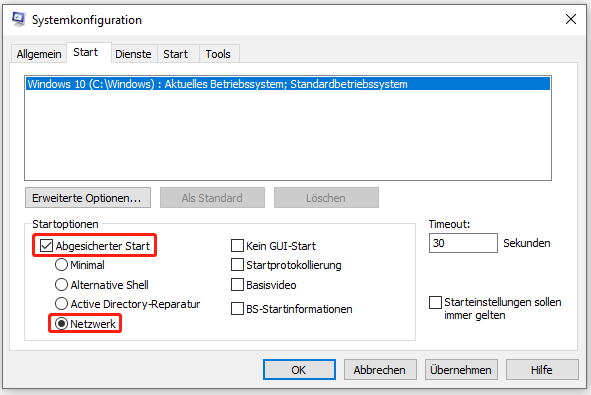
Aktion 2: Beenden Sie den bösartigen Prozess im Task-Manager
- Drücken Sie die Tasten Windows + R zusammen.
- Geben Sie taskmgr in das Feld Ausführen ein und klicken Sie dann auf die Schaltfläche OK.
- Suchen Sie den Virus: Win32/Grenam.VA!MSR oder einen anderen bösartigen Prozess.
- Klicken Sie mit der rechten Maustaste auf den Prozess und dann auf Task beenden.
Aktion 3: Deinstallieren Sie den Virus: Win32/Grenam.VA!MSR
- Drücken Sie die Tasten Windows + R zusammen.
- Geben Sie appwiz.cpl in das Ausführen-Feld ein und klicken Sie dann auf die Schaltfläche OK.
- Nun wird das Fenster Programme und Features angezeigt.
- Suchen und entfernen Sie alle mit dem Virus: Win32/Grenam.VA!MSR verbundenen bösartigen Programme.
Aktion 4: Löschen Sie die Ordner
- Öffnen Sie den Datei-Explorer und gehen Sie auf Ansicht. Dann aktivieren Sie die Option Ausgeblendete Elemente, um die ausgeblendeten Dateien anzuzeigen.
- Drücken Sie die Tasten Windows + R zusammen, um das Dialogfeld Ausführen zu öffnen.
- Geben Sie C:\ProgramData\Microsoft\Windows Defender ein und drücken Sie die Eingabetaste.
- Gehen Sie dann zu Scans > History > Service. Löschen Sie den Inhalt dieses Service-Ordners.
- Öffnen Sie Windows Defender erneut und führen Sie einen Offline-Scan durch, um zu überprüfen, ob der Virus: Win32/Grenam.VA!MSR verschwunden ist.
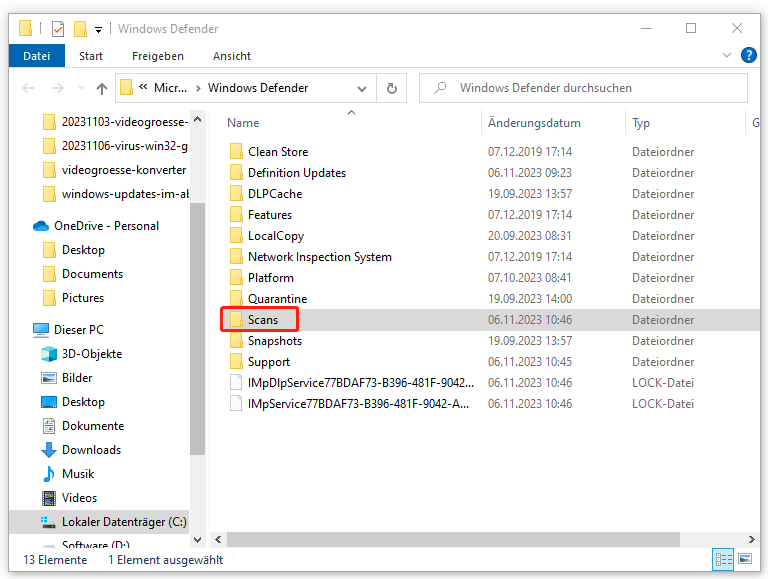
Schützen Sie Ihren PC nach der Entfernung des Virus
Wenn Sie Ihre Dateien und Daten regelmäßig sichern, können Sie sie wiederherstellen, wenn Sie Ihre Daten aufgrund eines Virenangriffs verlieren. Apropos Sicherung: MiniTool ShadowMaker ist eine Empfehlung wert. Es ist eine umfassende und kostenlose Sicherungssoftware, die für Windows 11/10/8/7 entwickelt wurde und Ihnen eine Lösung für Datenschutz und Notfallwiederherstellung bietet.
MiniTool ShadowMaker TrialKlicken zum Download100%Sauber & Sicher
1. Starten Sie diese Software und klicken Sie auf Testversion beibehalten.
2. Wählen Sie im Bereich Sichern die Sicherungsquelle und das Sicherungsziel aus.
3. Klicken Sie auf Jetzt sichern, um die Sicherung sofort zu starten.
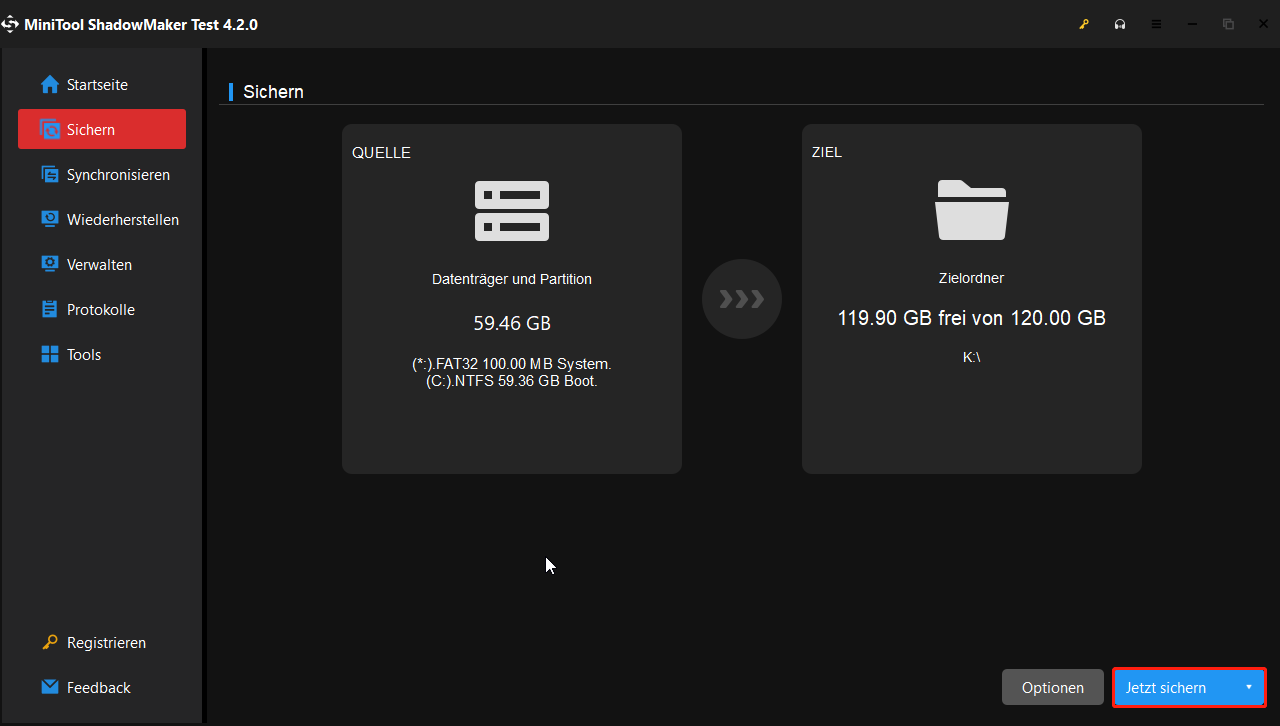
Schluss
Zusammenfassend stellt dieser Beitrag vor, was der Virus: Win32/Grenam.VA!MSR ist und wie Sie ihn von Ihrem Windows 11/10 entfernen können. Außerdem erfahren Sie, wie Sie Ihren PC nach der Entfernung des Virus schützen können.